Google浏览器网页字体异常显示修复
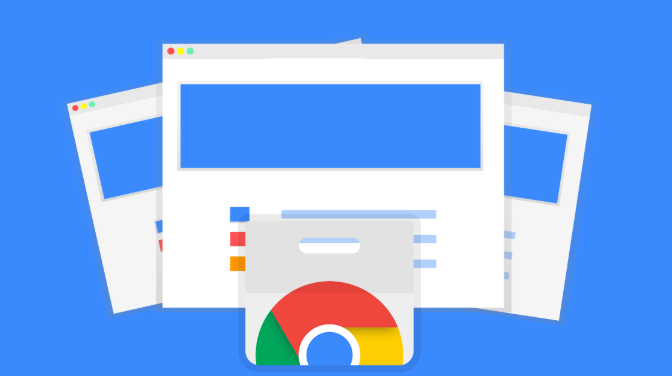
1. 检查系统字体设置
- 进入电脑的字体设置(Windows在“控制面板” > “字体”,Mac在“系统偏好设置” > “字体”),查看是否存在字体缺失或损坏情况。若部分字体显示为灰色或带问号,需重新安装或修复系统字体。
2. 清除浏览器缓存
- 打开Chrome,点击右上角三个点 > “更多工具” > “清除浏览数据”。
- 选择“时间范围”为“全部”,勾选“缓存的图片和文件”“Cookie及其他网站数据”,点击“清除数据”。
3. 更新浏览器版本
- 在Chrome设置中点击“关于Chrome”,自动检查并安装最新版本。旧版本可能存在兼容性问题,升级后可修复字体渲染异常。
4. 禁用冲突的扩展程序
- 进入`chrome://extensions/`页面,逐个禁用扩展程序(尤其是广告拦截、样式修改类插件),观察字体是否恢复正常。若问题解决,可保留必要插件并逐一排查冲突项。
5. 重置浏览器设置
- 在设置页面底部点击“高级” > “重置设置”,选择“将设置还原到原始默认值”。此操作会保留书签和密码,但需重新配置自定义设置。
如需进一步帮助,可访问Chrome帮助中心或联系谷歌技术支持获取详细指南。




